Word添加页码(Word添加页码,删除页码的设置办法)
办公软件是指可以进行文字处理、表格制作、幻灯片制作、图形图像处理、简单数据库的处理等方面工作的软件。目前办公软件朝着操作简单化,功能细化等方向发展。办公软件的应用范围很广,大到社会统计,小到会议记录,数字化的办公,离不开办公软件的鼎力协助。另外,政府用的电子政务,税务用的税务系统,企业用的协同办公软件,这些都属于办公软件。
我们在Word设置页码是为了让我们的文档看起来更加的规范。Word页码设置还可以帮助我们查找文档内容。MicrosoftWord会自动在文档的页面上分配页码。通常,页码以页眉或页脚打印,但您可以选择在页面顶部或底部的左或右空白处显示页码。
添加页码
以下是在Word文档中添加页码的简单步骤。
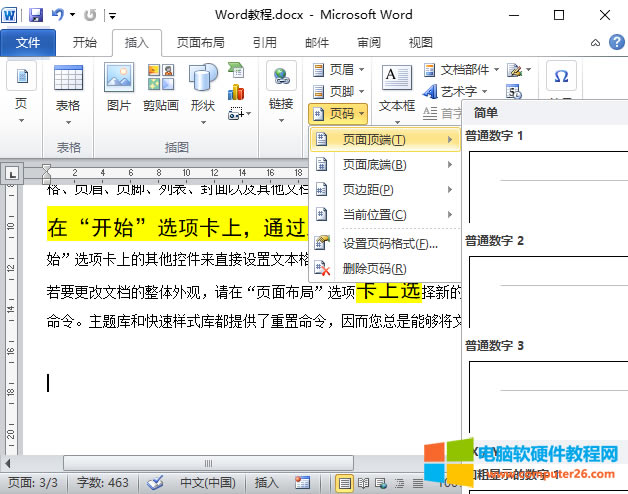
步骤1-单击“插入”选项卡,然后单击页眉和页脚部分中可用的页码按钮。这将显示一个选项列表,以在顶部,底部,当前位置等显示页码。
步骤2-将鼠标指针移到可用选项上时,它将显示要显示的其他样式的页码。例如,当我将鼠标指针放在“ 页面底端”选项上时,它将显示以下样式列表。
步骤3-最后,选择任何一种页码样式。我通过单击选择了Accent Bar 1样式。您将被引导至页面页脚修改模式。单击“ 关闭页眉和页脚”按钮以退出“页脚编辑”模式。
您可以使用列出的选项下可用的“ 格式化页码”选项来格式化页码。
删除页码
以下步骤将帮助您从Word文档中删除页码。
步骤1-单击插入选项卡,然后单击页眉和页脚部分中可用的页码按钮。这将显示一个选项列表,以在顶部,底部,当前位置等显示页码。在底部,您将具有“ 删除页码”选项。只需单击此选项,它将删除文档中设置的所有页码。
Office办公软件是办公的第一选择,这个地球人都知道。
……